word文档新建空白页快捷键 Word文档中空白页添加技巧
更新时间:2024-04-29 18:03:29作者:jiang
Word文档是我们日常工作中经常使用的办公工具,而在编写文档的过程中,有时候会需要插入空白页来分隔内容或者布局,要在Word文档中添加空白页,只需按下Ctrl+Enter快捷键即可快速插入一张空白页。这个小技巧能够帮助我们更好地组织文档内容,提高文档的整体美观度和可读性。通过掌握这个快捷键,我们可以更加高效地完成文档编辑工作,让工作变得更加轻松和便捷。
操作方法:
1.方法一(常规法)
打开word文档,我们先将鼠标定位在文档最后一行内容的下方。如图所示:

2.接着我们连续点击键盘上的“Enter”键,直至文档中出现空白页。这样文档中就添加了空白页,如果一直点击回车键,即可以添加很多空白页。如图所示:
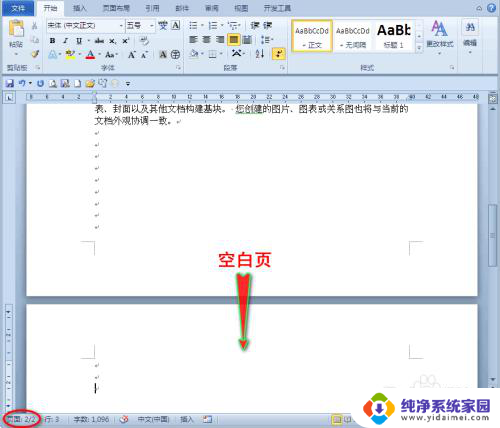
3.方法二(插入法)
我们依旧将鼠标定位在文档最后一行内容下方,再单击主菜单中的“插入”选项。如图所示:
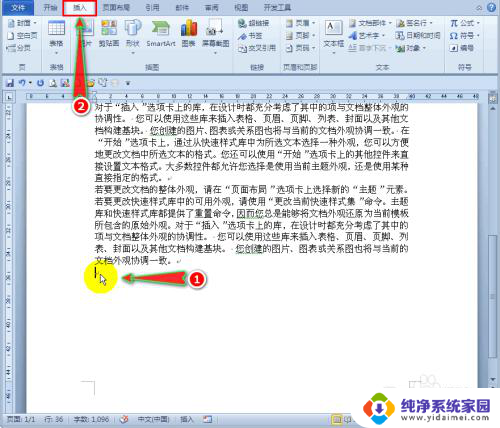
4.随后我们在“插入”选项的子菜单“页”组中单击“空白页”子项,这样文档内容下方就出现了空白页。如图所示:


5.方法三(快捷键法)
首先我们将鼠标定位在文档内容最末处,再单击键盘上的“Ctrl+Enter”键。即可在文档中添加空白页。如图所示:
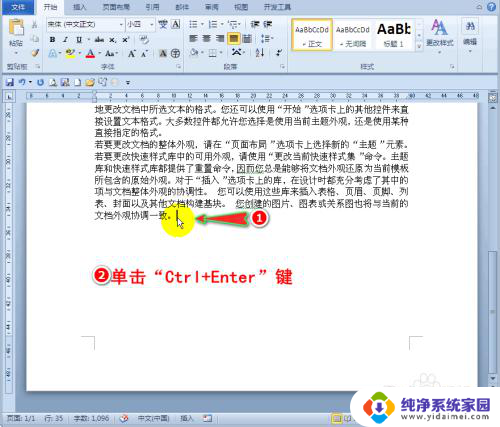
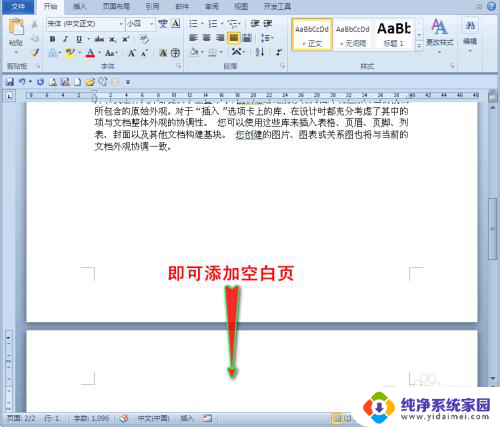
6.如果想多添加几张空白页,我们还是单击“Ctrl+Enter”键。想添加几张空白页就点击几次组合键即可。如图所示:
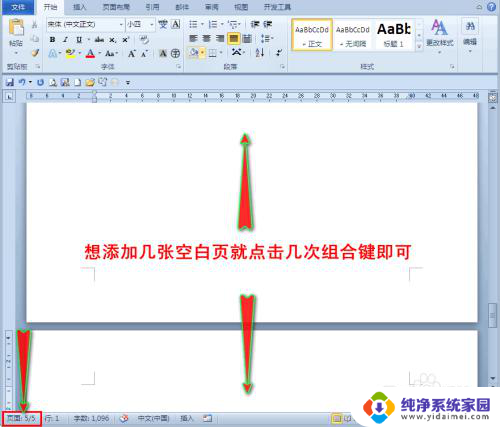
以上就是关于word文档新建空白页快捷键的全部内容,如果您遇到相同情况,可以按照以上方法来解决。
word文档新建空白页快捷键 Word文档中空白页添加技巧相关教程
- wps怎么删除word档的空白页 wps删除word文档空白页的方法
- word文档怎么删除第一页空白页 如何删除Word第一页空白页
- wps如何删除文档空白页 wps如何删除文档中的空白页
- wps怎样删除word 文档空白页 WPS空白页删除不了怎么办
- wps怎么删掉文档中的空白页 删除wps文档中的空白页的方法
- 怎样在word删除空白页 word如何添加和删除空白页
- word文档大片空白无法删除 Word文档中大片空白无法清除
- wps怎么删除word 最后一页空白页 wps中删除word文档最后一页的空白页步骤
- 怎样把word最后一页空白页删除 Word怎么删除文档最后一页空白页
- 如何删除word中的空白页第一页 word删除第一页空白页方法
- 笔记本开机按f1才能开机 电脑每次启动都要按F1怎么解决
- 电脑打印机怎么设置默认打印机 怎么在电脑上设置默认打印机
- windows取消pin登录 如何关闭Windows 10开机PIN码
- 刚刚删除的应用怎么恢复 安卓手机卸载应用后怎么恢复
- word用户名怎么改 Word用户名怎么改
- 电脑宽带错误651是怎么回事 宽带连接出现651错误怎么办